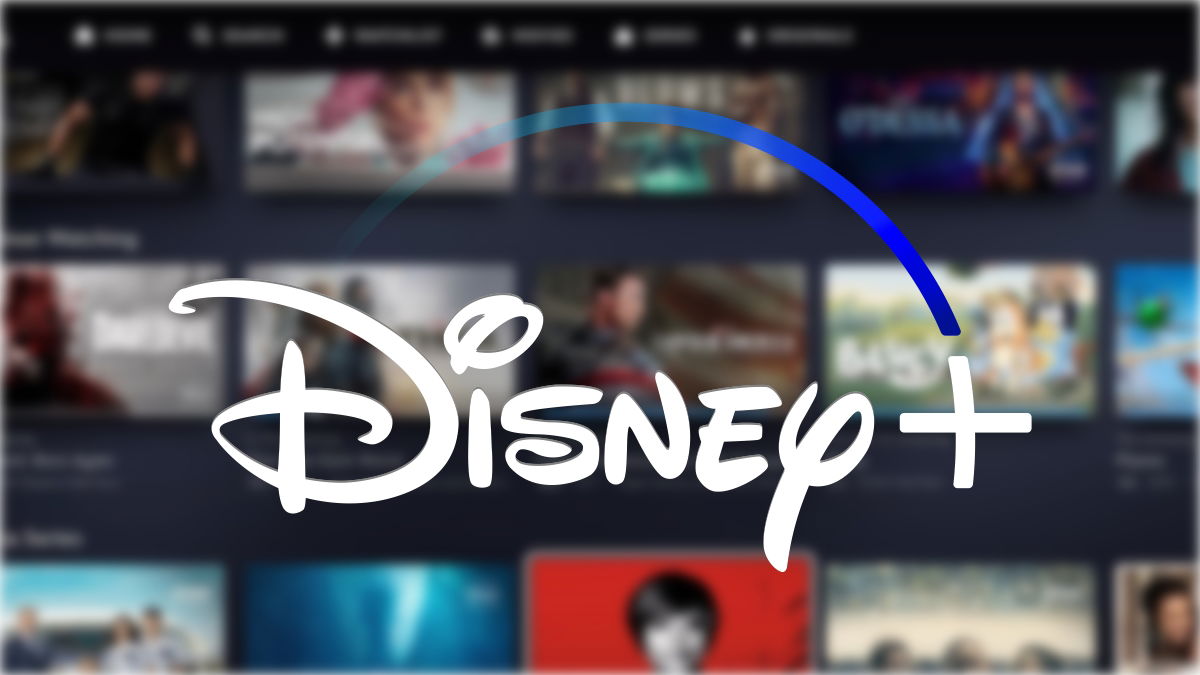Si usas Disney+ a menudo, seguramente te ha pasado: abres la aplicación, entras tan tranquilo a tu perfil, y ahí está… esa serie que viste una vez por curiosidad, aguantaste diez minutos y nunca más volviste a tocar. Pero ahí sigue, en primera fila, en la sección de “Seguir viendo”, como si de verdad pensara que algún día la vas a retomar. Y no, no va a pasar. O peor: cuando terminas una película, lloras, ríes, cierras sesión con el corazón satisfecho… y al día siguiente la plataforma actúa como si no te hubiera visto. ¿Por qué sigue ahí si ya la acabé?
Y ni hablemos de los momentos en los que algún miembro de tu familia, a veces un peque con el pulgar flojo, entra a tu perfil y empieza a reproducir cualquier cosa. Cuando vuelves, tienes media temporada de una serie infantil aleatoria que ni sabías que existía, clavada en el centro de tu lista. Al final, lo que era tu espacio sagrado de pelis y series favoritas se convierte en un desorden lleno de cosas que no te interesan. Hasta ahora, solo podías ignorarlo y seguir adelante con tu vida… pero eso se acabó.
Porque sí, por fin, Disney+ ha activado la opción de eliminar títulos de la fila de “Seguir viendo”. La noticia fue celebrada por miles de usuarios en redes, y no es para menos. Después de mucho pedirlo, Disney ha escuchado a la comunidad, y ahora podemos hacer limpieza de contenido con solo un par de clics.
Aquí empieza lo bueno: cómo eliminar títulos de “Seguir viendo” en Disney+
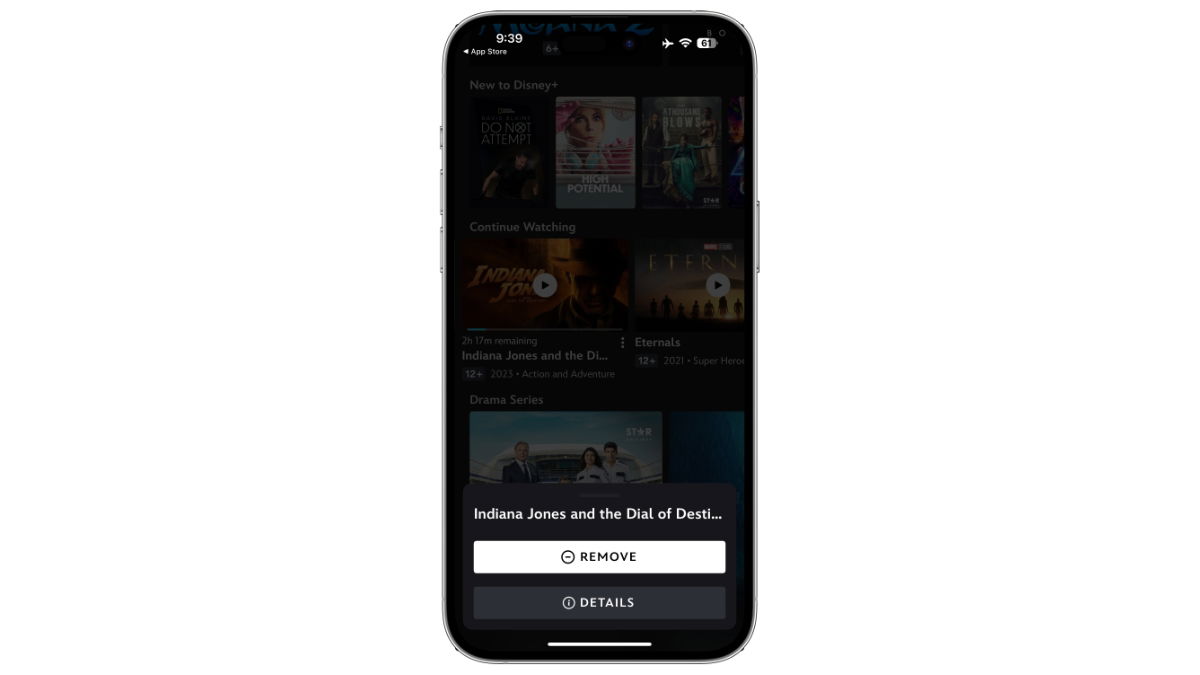
Lo primero que tienes que saber es que esta nueva opción ya está disponible, pero no para todos los dispositivos al mismo tiempo. Por ahora, puedes usarla en Apple TV, dispositivos iOS (como iPhone y iPad) y navegadores web como Safari, Chrome o Edge. Si usas Disney+ en una Smart TV con sistema operativo como Google TV, Fire TV, Roku, Samsung Tizen o LG webOS, vas a tener que esperar un poco más. Disney ha confirmado que la actualización irá llegando poco a poco a todas las plataformas “en las próximas semanas”.
Dicho eso, vamos a lo práctico. Si estás en un Apple TV, lo único que necesitas hacer es ir a la pantalla principal, buscar la fila de “Seguir viendo” y moverte hasta el título que quieres eliminar. Una vez estés sobre él, mantén presionado el botón “OK” de tu mando. Verás que aparece un pequeño menú con la opción de quitar ese contenido. Solo tienes que seleccionarla y, así de simple, se irá para siempre.
En el caso de que estés usando un iPhone o iPad, el proceso sigue siendo muy sencillo. Solo tienes que abrir la app de Disney+, entrar a tu perfil y bajar hasta la famosa fila de “Seguir viendo”. Una vez ahí, localiza el título que quieres quitar y fíjate bien, porque en la esquina inferior derecha de la miniatura aparecerán tres puntitos verticales. Tócalos y, al hacerlo, verás que te sale directamente la opción de “Eliminar”. Le das, confirmas… y listo. Se borra al instante, sin dramas ni vueltas, como si nunca hubieras caído en la tentación de empezar esa serie que no era para ti.
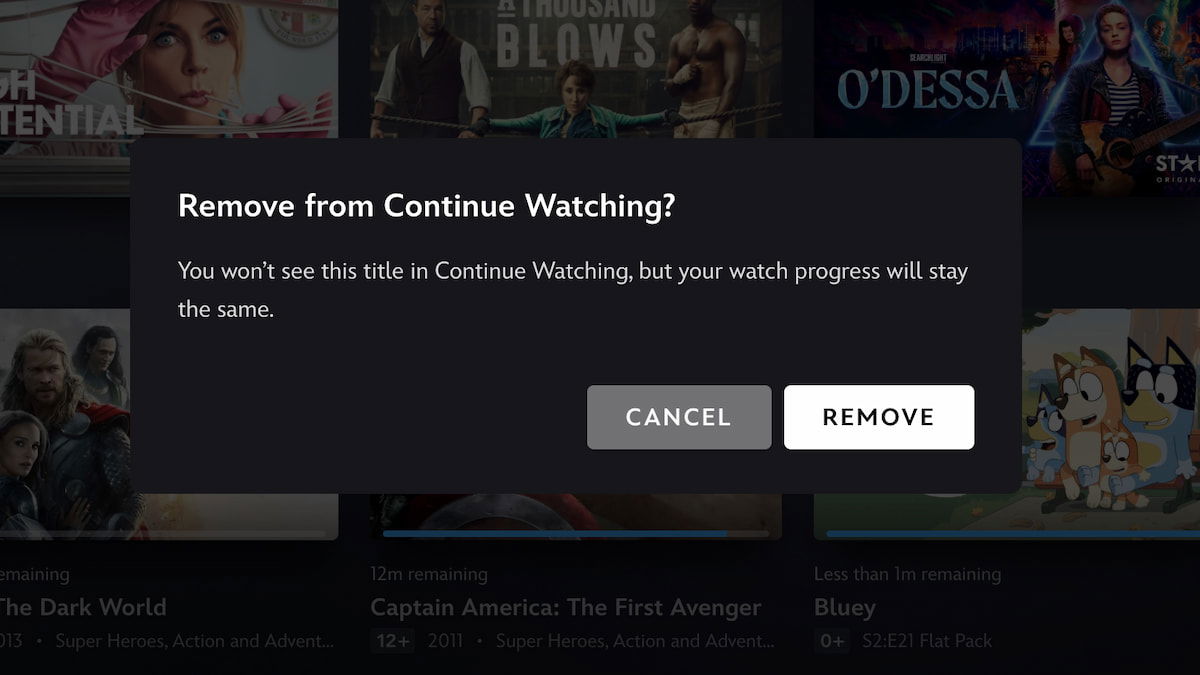
Si prefieres hacerlo desde el navegador, algo que mucha gente hace desde el trabajo, aunque no lo digan, es incluso más directo. Entras a disneyplus.com, accedes a tu cuenta y ubicas la sección de “Seguir viendo”. Te colocas sobre el título en cuestión, haces clic para entrar en su página, y ahí, en la parte derecha, verás el botoncito para eliminarlo. Lo pulsas, confirmas la acción y listo, fuera de la lista, fuera de tu vista, fuera de tu vida.
Eso sí, hay un pequeño detalle a tener en cuenta. Los eventos en directo no se pueden quitar manualmente. Si, por ejemplo, estás viendo un partido, una gala o cualquier cosa que esté ocurriendo en tiempo real, tendrás que esperar a que finalice. Una vez termine, se quitará automáticamente de tu lista. No es ideal, pero al menos no se queda ahí para siempre.
Ahora, ¿por qué es importante esta función más allá del capricho de tener todo ordenado? Pues por varias razones. Primero, porque muchas veces empezamos a ver algo por probar, no nos gusta y no queremos que esté ocupando espacio. Segundo, porque al dejar ahí cosas que no te interesan, las recomendaciones que te hace la plataforma se vuelven un caos. ¿De verdad quiero que me sugieran series infantiles cuando lo único que he visto en los últimos meses es Marvel y Star Wars? No, gracias.
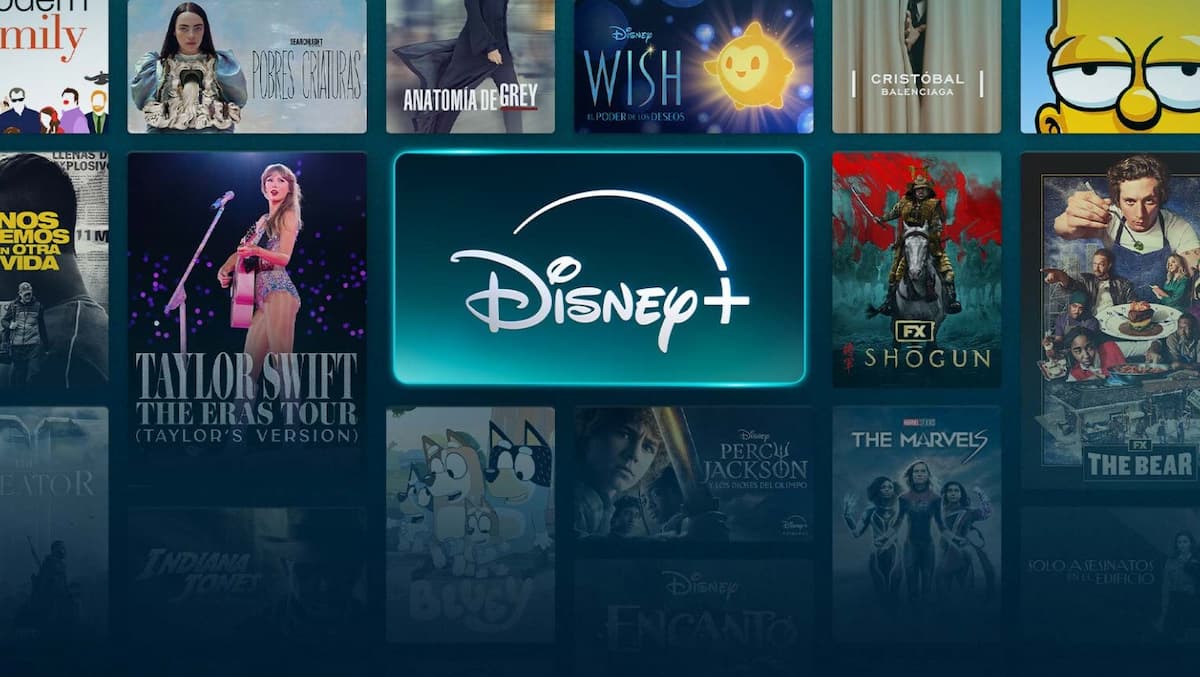
Además, hay un tema de privacidad o incluso de evitar spoilers. Si ya terminaste una serie y alguien entra en tu cuenta, puede ver en qué capítulo te quedaste. Y si ese alguien es un spoiler humano andante, ya sabes cómo termina la historia. Tener el control sobre lo que aparece en esa fila te permite gestionar mejor tu experiencia, tu algoritmo, e incluso tu paz mental.
En resumen, Disney+ ya permite borrar películas y series de la sección de “Seguir viendo”. La función ya está activa en Apple TV, dispositivos iOS y navegadores, y llegará al resto de plataformas muy pronto. El proceso es rápido, fácil y, seamos honestos, muy necesario. Ya no tienes que soportar ver esa serie que abandonaste hace seis meses cada vez que abres la app.
Así que si tienes esa lista llena de títulos pendientes, olvidados o simplemente innecesarios, ahora puedes darle un buen repaso. Borra lo que ya no necesitas, quédate con lo que realmente estás viendo y dale un poco de orden a tu perfil. Porque al final, todos merecemos una plataforma que se parezca un poquito más a nosotros… y un poquito menos a lo que nos metieron sin preguntar.